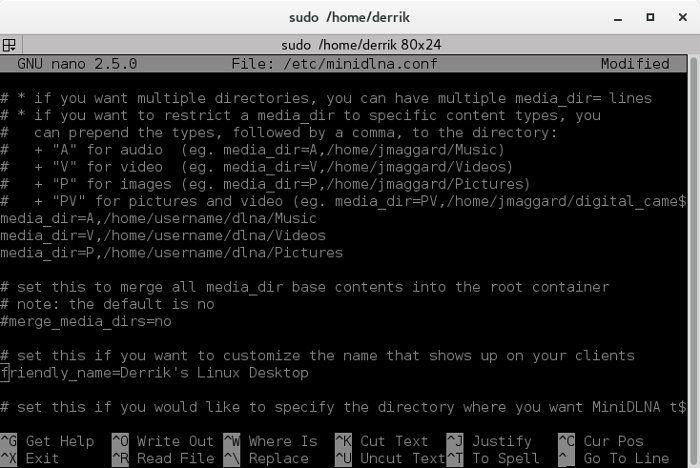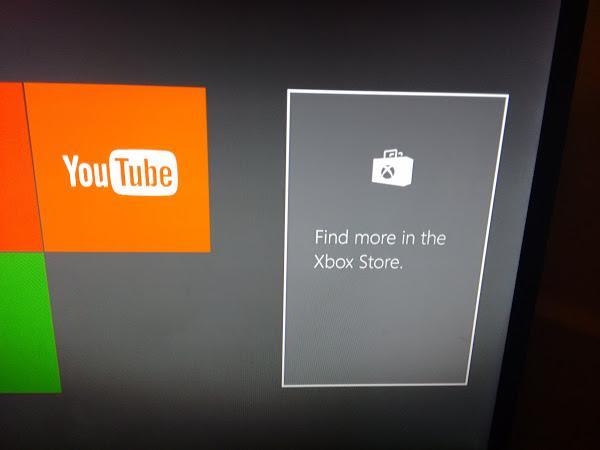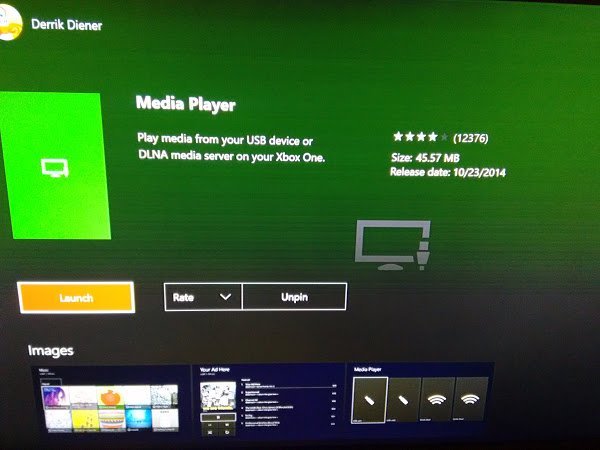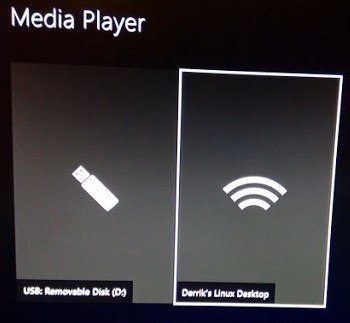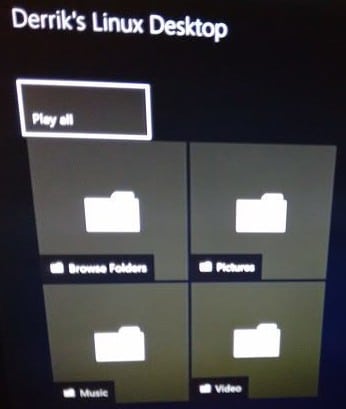La Xbox One est la 3ème console de jeu de Microsoft. Avec cette console, Microsoft s’est fortement concentré non seulement sur les jeux, mais aussi sur les médias. Il peut faire à peu près n’importe quel service de streaming auquel vous pouvez penser. Il peut même accueillir votre décodeur câble et vous permettre de regarder la télévision tout en jouant à des jeux vidéo.
Tout cela est cool, mais qu’en est-il des médias locaux ? Microsoft vous a couvert. La Xbox One peut prendre en charge DLNA avec son application Media Player. Voici comment obtenir un serveur DLNA pour votre Xbox One opérationnel sous Linux.
Noter: bien que ce guide se concentre sur Xbox One, le même processus avec Minidlna peut être appliqué pour tout appareil compatible DLNA.
Contenu
Installation de Minidlna
Avant de pouvoir configurer votre serveur, vous devez installer l’application chargée de gérer de telles choses sur votre réseau. Ouvrez un terminal et entrez la commande suivante :
Il convient de noter que minidlna n’est officiellement disponible pour Ubuntu qu’à partir de la version 15.10. Si vous utilisez une version ultérieure, vous devrez rechercher un fichier de package .DEB. Vous n’utilisez pas Ubuntu ? Il y a de fortes chances qu’il se trouve probablement dans le référentiel officiel de votre distribution. Sinon, consultez simplement pkgs.org pour trouver le fichier de package qui convient à votre distribution.
Configuration des répertoires
Maintenant que le programme nécessaire a été installé, il est temps de configurer les répertoires. Lors de la configuration d’un serveur DLNA, il suffit de le pointer vers les dossiers traditionnels « Musique », « Images » et « Vidéos » déjà dans le répertoire de base. Cette approche est bien; cependant, séparer les supports informatiques et les supports dlna est une meilleure idée.
Dans le terminal (notez que les étapes suivantes peuvent également être effectuées avec un gestionnaire de fichiers. Créez simplement un dossier « dlna » suivi des dossiers Musique, Vidéos et Images dans le dossier « dlna »), entrez :
Après avoir créé le dossier dlna dans votre répertoire personnel, saisissez-le avec la commande cd.
Dans le dossier dlna, créez trois autres dossiers appelés Musique, Vidéos et Images.
Une fois les répertoires créés, déplacez les fichiers multimédias souhaités auxquels vous souhaitez accéder via votre réseau dans les bons dossiers.
Configuration de Minidlna
La configuration de Minidlna est assez simple. Ouvrez simplement un terminal et entrez ce qui suit :
Cela ouvrira le fichier de configuration dans l’éditeur de texte Nano. La première chose qui doit être ajoutée dans « minidlna.conf » sont les emplacements des répertoires.
Dans Nano, descendez jusqu’à la partie du fichier de configuration qui contient « # définissez ceci sur le répertoire que vous souhaitez analyser ». Directement sous toutes les lignes #, entrez le texte suivant dans le fichier de configuration.
Après avoir défini les répertoires dans le fichier de configuration, il est temps de nommer votre serveur. Recherchez la partie « # définissez ceci si vous souhaitez personnaliser le nom » du fichier de configuration. Directement en dessous, vous verrez « #friendly_name=», a commenté. Retirer le # signer devant, et entrez le nom souhaité pour votre serveur Minidlna après le = signe.
Une fois toutes les modifications terminées, enregistrez Nano (en appuyant sur « Ctrl + O » sur votre clavier). Après cela, il suffit de courir
pour mettre à jour la base de données du serveur, suivi de
pour le démarrer.
Noter: chaque fois que vous souhaitez utiliser Minidlna sur votre réseau, vous devez d’abord le lancer. Il est également possible de démarrer automatiquement le démon via systemd en entrant sudo systemctl enable minidlna.service dans le terminal.
Accéder à vos médias sur Xbox One
L’accès à votre serveur multimédia nouvellement créé sur Xbox est assez simple. Dirigez-vous vers le bas du tableau de bord et ouvrez « Mes jeux et applications ». Une fois que vous y êtes, sélectionnez « Applications » dans la colonne de gauche.
Dans la section Applications, faites défiler tout le chemin vers la droite. Vous devriez voir quelque chose qui dit « Trouver plus dans le Xbox Store ». Clique dessus. Cela fera apparaître un champ de recherche.
Dans la zone de recherche, tapez « Media Player ». Cela fera apparaître un écran de résultats de recherche. Dans les résultats, cliquez sur Media Player.
Cliquer sur Media Player vous amènera à son écran d’installation. Appuyez simplement sur le bouton d’installation rouge et l’application sera bientôt installée sur votre Xbox One.
Une fois l’application installée, le bouton d’installation rouge se transformera en bouton de lancement. Cliquez dessus pour lancer le lecteur multimédia.
Lorsque l’application s’ouvre, vous devriez voir votre serveur DLNA immédiatement, et il devrait ressembler à l’image suivante.
Cliquez simplement sur votre serveur qui est répertorié dans l’application Media Player et vous pourrez accéder à tout ce que vous avez partagé avec l’application Minidlna. Tout est séparé par les sections Musique, Vidéo et Image respectivement dans l’application.
Conclusion
Ce n’est un secret pour personne que les consoles de jeux vidéo ont commencé à se concentrer sur d’autres choses que les jeux. Avec la dernière Xbox One, il est agréable de voir que la console prend en charge les serveurs multimédias homespun. Espérons que la quatrième Xbox prendra en charge des serveurs multimédias plus complexes au lieu de simplement DLNA.
Utilisez-vous également votre console de jeux vidéo pour consommer des médias ? Faites-nous savoir ci-dessous!
Cet article est-il utile ? Oui Non